在Excel中对某区域数据进行筛选后,有时需要将筛选区域中的一列数据用另一列进行替换。例如在下图中,要将某些城市对应D列的“数量”用E列的“修正”数据进行替换,为方便查看,E列需替换的数据已用红色进行标识。本例中,由于E列还包含了其他数据,因而不能在筛选前直接进行复制粘贴,另外,由于需替换的“城市”较多,直接对“城市”进行排序后逐一复制粘贴显得有些繁琐。对于这种情况,可以用下面的几种方法较为快捷。
方法1
筛选后直接复制粘贴
这种方法仅适用于Excel 2003和Excel 2007。方法是先对B列进行筛选,然后复制E列数据,选择D列第二行的单元格(本例为D2)进行粘贴,第一次粘贴时,数据并不是粘贴到了D列所有可见单元格,而是仅粘贴到部分可见单元格,如图为Excel 2007中的结果。
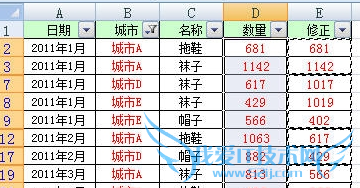
这时按Ctrl+Z,或点“撤消”按钮,再次选择D2单元格进行粘贴,就会将复制的内容粘贴到D列所有可见单元格。可以看到,取消筛选后,仅对D列所筛选的单元格进行了替换。
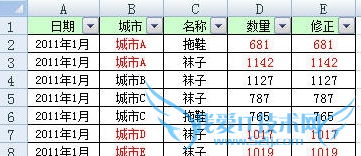
方法2
公式法
先对B列进行筛选,然后在D列第二行的单元格(本例为D2)中输入公式:
=E2
然后双击或拖动填充柄将公式填充到D列筛选后的所有可见单元格。取消筛选后,可以看到仅对D列所筛选的单元格进行了填充。但这时所填充的内容为公式,如果要转换为数值,可先取消筛选,再复制D列数据后选择性粘贴为值。
方法三:选择性粘贴跳过空单元
1.如果需要保留E列数据,可先将E列数据复制到F列,否则跳过这一步。
筛选B列,然后选择筛选后的D列数据,按Del键删除。

复制D列数据,然后右击E2单元格→选择性粘贴,在弹出的对话框中勾选“跳过空单元”后确定。
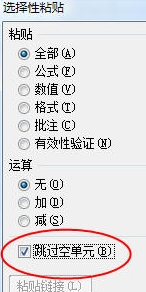
这时D列所有非空单元格的数据将复制粘贴到E列对应单元格,而空单元格会被忽略。
将E列标题改为D列的标题,删除D列。
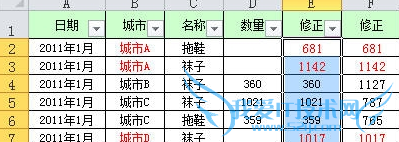
- 评论列表(网友评论仅供网友表达个人看法,并不表明本站同意其观点或证实其描述)
-
